昂达主板如何从U盘启动?使用U盘重装昂达主板电脑系统时,需要先将U盘设置为第一启动项,然后再重新安装U盘。有些用户不知道如何设置USB启动,无法重新安装U盘。那么就让小编为大家带来昂达主板U盘启动设置教程。
首先我们要记住昂达主板的启动快捷键是:F11。
步骤1:首先将使用USB启动工具制作的U盘插入电脑的USB接口。如果是台式机箱,最好插在电脑机箱背面的接口上,这样USB供电更稳定。插上电源后,启动它。电脑。

第二步:当电脑显示器闪烁第一启动画面时,按下键盘上的F11键,等待电脑弹出系统启动顺序选择窗口。此时,使用键盘上、下、左、右方向键移动光标。选择,选择带有U盘品牌名称的选项,回车确认,等待电脑重启。
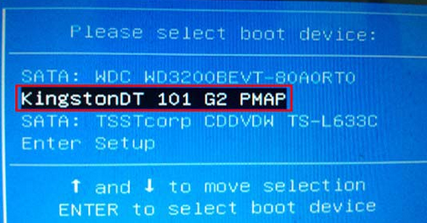
第三步:电脑重新启动后,显示器闪烁第一屏,并自动进入U盘主界面。现在就可以使用U盘来安装系统了。
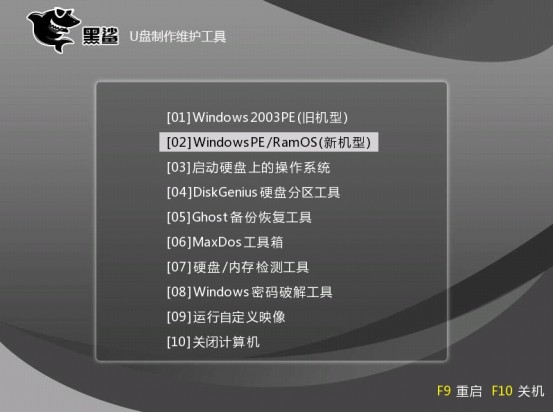
以上就是小编为大家带来的昂达主板电脑U盘启动设置教程。昂达主板电脑是通过U盘重装的,可以用上述方法进行U盘启动设置。
分享到: